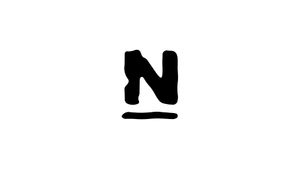Introduzione
Nagios è uno dei più popolari sistemi di monitoraggio open source. Nagios mantiene un inventario dell'intera infrastruttura IT e garantisce che reti, server, applicazioni, servizi e processi siano attivi e funzionanti.
In caso di guasti o prestazioni non ottimali Nagios invierà avvisi di notifica tramite vari metodi.
Questo tutorial ti guiderà attraverso i passaggi necessari per installare e configurare l'ultima versione di Nagios Core su Ubuntu 18.04.
Se desideri installare Nagios su un server in remoto continua a leggere, altrimenti salta il primo paragrafo "Connessione al Server" e leggi il successivo.
Connessione al Server
Per accedere al server, è necessario conoscere l'indirizzo IP. Avrai anche bisogno dell'username e della password per l'autenticazione. Per connettersi al server come utente root digitare il seguente comando:
ssh root@IP_DEL_SERVERSuccessivamente sarà necessario inserire la password dell'utente root.
Se non utilizzate l'utente root potete connettervi con un'altro nome utente utilizzando lo stesso comando, quindi modificare root con il vostro nome_utente:
ssh nome_utente@IP_DEL_SERVERSuccessivamente vi verrà chiesto di inserire la password del vostro utente.
La porta standard per connettersi tramite ssh è la 22, se il vostro server utilizza una porta diversa, sarà necessario specificarla utilizzando il parametro -p, quindi digitare il seguente comando:
ssh nome_utente@IP_DEL_SERVER -p PORTAPrerequisiti
Prima di continuare con questo tutorial, assicurati di aver effettuato l'accesso come utente con privilegi sudo.
Aggiorna il tuo sistema Ubuntu e installa i seguenti pacchetti necessari per scaricare e compilare l'applicazione principale Nagios e i plugin Nagios:
sudo apt updatesudo apt install autoconf gcc libc6 make wget unzip apache2 php libapache2-mod-php7.2 libgd-devsudo apt install libmcrypt-dev libssl-dev bc gawk dc build-essential libnet-snmp-perl gettext m4 automake autoconfDownload di Nagios
Scaricheremo il sorgente Nagios nella directory /usr/src che è la posizione comune per posizionare i file sorgente, cambiamo nella directory con:
cd /usr/src/Scarica l'ultima versione di Nagios dal repository Github del progetto usando il seguente comando wget :
sudo wget https://github.com/NagiosEnterprises/nagioscore/archive/nagios-4.4.5.tar.gzAl termine del download, estrarre il file tar con:
sudo tar zxf nagios-*.tar.gzPrima di continuare con i passaggi successivi, assicurati di passare alla directory dei sorgenti di Nagios digitando:
cd nagioscore-nagios-*/Compilare Nagios
Per avviare il processo di compilazione esegui lo script configure che eseguirà una serie di controlli per accertarti che tutte le dipendenze sul tuo sistema siano presenti:
sudo ./configure --with-httpd-conf=/etc/apache2/sites-enabledAl completamento, il seguente messaggio verrà stampato sullo schermo:
*** Configuration summary for nagios 4.4.5 2019-08-20 ***:
General Options:
-------------------------
Nagios executable: nagios
Nagios user/group: nagios,nagios
Command user/group: nagios,nagios
Event Broker: yes
Install ${prefix}: /usr/local/nagios
Install ${includedir}: /usr/local/nagios/include/nagios
Lock file: /run/nagios.lock
Check result directory: /usr/local/nagios/var/spool/checkresults
Init directory: /lib/systemd/system
Apache conf.d directory: /etc/apache2/sites-enabled
Mail program: /bin/mail
Host OS: linux-gnu
IOBroker Method: epoll
Web Interface Options:
------------------------
HTML URL: http://localhost/nagios/
CGI URL: http://localhost/nagios/cgi-bin/
Traceroute (used by WAP):
Review the options above for accuracy. If they look okay,
type 'make all' to compile the main program and CGIs.Ora puoi avviare il processo di compilazione usando il comando make:
sudo make allLa compilazione potrebbe richiedere del tempo, a seconda del sistema. Una volta completato il processo di compilazione, ti verrà presentato il seguente messaggio:
...
*************************************************************
Enjoy.Creare Nagios User And Group
Il seguente comando creerà un nuovo utente e gruppo di sistema nagios:
sudo make install-groups-usersAggiungi l'utente Apache www-data al gruppo nagios:
sudo usermod -a -G nagios www-dataInstallare il binario di Nagios
Eseguire il comando seguente per installare file binari Nagios, CGI e file HTML:
sudo make installDovresti vedere il seguente output:
*** Main program, CGIs and HTML files installed ***Creare una directory di comandi esterna
Nagios può elaborare comandi da applicazioni esterne. Creare la directory dei comandi esterni e impostare le autorizzazioni appropriate digitando:
sudo make install-commandmode*** External command directory configured ***Installare i file di configurazione di Nagios
Installa i file di configurazione di Nagios di esempio con:
sudo make install-config*** Config files installed ***
Remember, these are *SAMPLE* config files. You'll need to read
the documentation for more information on how to actually define
services, hosts, etc. to fit your particular needs.Installare i file di configurazione di Apache
Il comando seguente installerà i file di configurazione del web server Apache:
sudo make install-webconf*** Nagios/Apache conf file installed ***Assicurati che i moduli di riscrittura e cgi di Apache siano abilitati:
sudo a2enmod rewritesudo a2enmod cgiCreare il file di unità Systemd
Il seguente comando installa un file di unità systemd e configura anche il servizio nagios per l'avvio all'avvio.
sudo make install-daemoninit...
*** Init script installed ***Creare l'account utente
Per poter accedere all'interfaccia web di Nagios dovrai creare un utente amministratore chiamato nagiosadmin
Utilizzare il comando htpasswd seguente per creare un utente chiamato nagiosadmin:
sudo htpasswd -c /usr/local/nagios/etc/htpasswd.users nagiosadminTi verrà richiesto di inserire e confermare la password dell'utente.
New password:
Re-type new password:
Adding password for user nagiosadminRiavvia il servizio Apache per rendere effettive le modifiche:
sudo systemctl restart apache2Configurazione del firewall
Il firewall proteggerà il tuo server da traffico indesiderato.
Se non hai un firewall configurato sul tuo server, puoi consultare la nostra guida su come impostare un firewall con ufw su ubuntu.
Apri le porte di Apache digitando:
sudo ufw allow ApacheInstallare i plugin Nagios
Torna alla directory /usr/src e scarica l'ultima versione dei plugin Nagios dal repository Github del progetto:
cd /usr/src/sudo wget -O nagios-plugins.tar.gz https://github.com/nagios-plugins/nagios-plugins/archive/release-2.3.1.tar.gzUna volta completato il download, estrarre il file tar digitando:
sudo tar zxf nagios-plugins.tar.gzPassare alla directory di origine dei plug-in:
cd nagios-plugins-release-2.3.1Esegui i seguenti comandi uno per uno per compilare e installare i plugin Nagios:
sudo ./tools/setupsudo ./configuresudo makesudo make installAvviare Nagios
Ora che sia Nagios che i suoi plugin sono installati, avvia il servizio Nagios con il seguente comando:
sudo systemctl start nagiosPer verificare che Nagios sia in esecuzione, controlla lo stato del servizio digitando:
sudo systemctl status nagiosL'output dovrebbe essere simile al seguente che indica che il servizio Nagios è attivo e in esecuzione.
● nagios.service - Nagios Core 4.4.5
Loaded: loaded (/lib/systemd/system/nagios.service; enabled; vendor preset: enabled)
Active: active (running) since Tue 2020-02-11 22:42:16 CET; 4s ago
Docs: https://www.nagios.org/documentation
Process: 20964 ExecStart=/usr/local/nagios/bin/nagios -d /usr/local/nagios/etc/nagios.cfg (code=exited, status=0/SUCCESS)
Process: 20955 ExecStartPre=/usr/local/nagios/bin/nagios -v /usr/local/nagios/etc/nagios.cfg (code=exited, status=0/SUCCESS)
Main PID: 20965 (nagios)
Tasks: 8 (limit: 2298)
CGroup: /system.slice/nagios.serviceAccedere all'interfaccia Web di Nagios
Per accedere all'interfaccia web di Nagios, apri il tuo browser preferito e digita il nome di dominio o l'indirizzo IP pubblico del tuo server seguito da /nagios:
http(s)://DOMINIO_O_IP/nagiosInserisci le credenziali di accesso dell'utente nagiosadmin e verrai reindirizzato alla home page di Nagios predefinita.
Conclusione
Hai installato con successo l'ultima versione di Nagios dal sorgente sul tuo sistema Ubuntu.
Ora dovresti controllare la documentazione di Nagios e saperne di più su come configurare e utilizzare Nagios.